माइक्रोसॉफ्ट वर्ड में कुछ बेहतरीन कर्सिव फॉन्ट कौन से हैं?
अनेक वस्तुओं का संग्रह / / November 28, 2021
माइक्रोसॉफ्ट वर्ड प्रौद्योगिकी बाजार में उपलब्ध सर्वोत्तम वर्ड प्रोसेसिंग सॉफ्टवेयर है। यह एक बेहतरीन वर्ड प्रोसेसिंग सॉफ्टवेयर है जहां आप ग्राफिक्स, इमेज, वर्ड आर्ट, चार्ट, 3डी मॉडल, स्क्रीनशॉट और ऐसे कई मॉड्यूल डाल सकते हैं। Microsoft Word का एक बड़ा पहलू यह है कि यह आपके दस्तावेज़ों में उपयोग करने के लिए विभिन्न प्रकार के फ़ॉन्ट प्रदान करता है। ये फॉन्ट निश्चित रूप से आपके टेक्स्ट में वैल्यू एड करेंगे। लोगों को पढ़ने के लिए आसान बनाने के लिए एक फ़ॉन्ट चुनना चाहिए जो पाठ के अनुकूल हो। कर्सिव फोंट उपयोगकर्ताओं के बीच प्रसिद्ध हैं और मुख्य रूप से उपयोगकर्ताओं द्वारा सजावटी निमंत्रण, स्टाइलिश पाठ कार्य, अनौपचारिक पत्र और बहुत सी अन्य चीजों के लिए उपयोग किए जाते हैं।
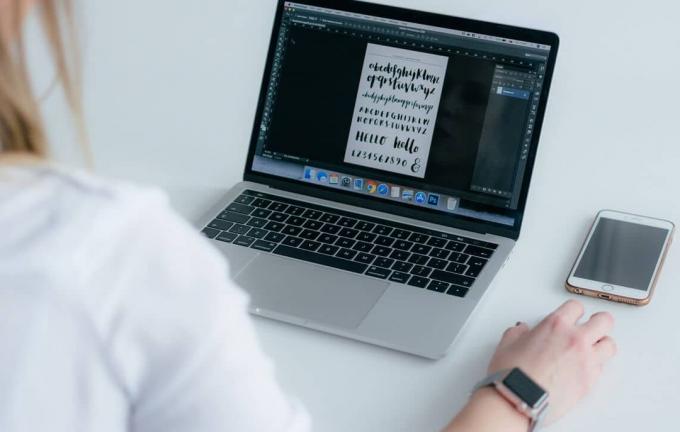
अंतर्वस्तु
- कर्सिव फॉन्ट क्या है?
- माइक्रोसॉफ्ट वर्ड में बेस्ट कर्सिव फॉन्ट कौन सा है?
- अपने विंडोज 10 पीसी पर फोंट कैसे स्थापित करें
- Google फ़ॉन्ट्स से फ़ॉन्ट डाउनलोड करना
- माइक्रोसॉफ्ट वर्ड में कुछ बेहतरीन कर्सिव फॉन्ट
कर्सिव फॉन्ट क्या है?
कर्सिव एक फॉन्ट की एक शैली है जहां अक्षर एक दूसरे को छूते हैं। यानी लेखन के पात्रों को जोड़ा जाता है। कर्सिव फॉन्ट की एक खासियत है फॉन्ट की स्टाइलिशनेस। साथ ही, जब आप अपने दस्तावेज़ में कर्सिव फोंट का उपयोग करते हैं, तो अक्षर प्रवाह में होंगे, और टेक्स्ट ऐसा दिखाई देगा जैसे कि यह हाथ से लिखा गया हो।
माइक्रोसॉफ्ट वर्ड में बेस्ट कर्सिव फॉन्ट कौन सा है?
ठीक है, अच्छे कर्सिव फोंट का एक गुच्छा है जो आपके दस्तावेज़ पर बहुत अच्छा लगेगा। यदि आप माइक्रोसॉफ्ट वर्ड में कुछ बेहतरीन कर्सिव फॉन्ट ढूंढ रहे हैं, तो आपको नीचे दिए गए गाइड को ध्यान से पढ़ना चाहिए। हमारे पास कुछ बेहतरीन कर्सिव फोंट की सूची है, और हम शर्त लगाते हैं कि आप उन्हें पसंद करेंगे।
अपने विंडोज 10 पीसी पर फोंट कैसे स्थापित करें
कुछ बेहतरीन कर्सिव फॉन्ट के नामों पर चर्चा करने से पहले म एस वर्ड, हमें आपको यह बताना होगा कि इन फोंट को अपने सिस्टम पर कैसे स्थापित किया जाए ताकि आप उनका उपयोग माइक्रोसॉफ्ट वर्ड में कर सकें। एक बार इंस्टाल हो जाने के बाद, इन फोंटों को माइक्रोसॉफ्ट वर्ड के बाहर भी इस्तेमाल किया जा सकता है क्योंकि फोंट सिस्टम-वाइड स्थापित हैं। तो आप अपने सभी एप्लिकेशन जैसे MS PowerPoint, Adobe Photoshop, आदि में अपने द्वारा इंस्टॉल किए गए किसी भी फ़ॉन्ट का आसानी से उपयोग कर सकते हैं।
ऐसी कई वेबसाइटें हैं जहां आप अपने उपयोग के लिए विभिन्न सुंदर कर्सिव फोंट पा सकते हैं। आप इन फोंटों को डाउनलोड कर सकते हैं और उन्हें माइक्रोसॉफ्ट वर्ड के अंदर या अपने सिस्टम पर अन्य सॉफ़्टवेयर के अंदर उपयोग करने के लिए इंस्टॉल कर सकते हैं। हालाँकि, अधिकांश फोंट उपयोग करने के लिए स्वतंत्र हैं, लेकिन उनमें से कुछ का उपयोग करने के लिए, आपको उन्हें खरीदना पड़ सकता है। ऐसे फॉन्ट को डाउनलोड और इंस्टॉल करने के लिए आपको एक निश्चित राशि का भुगतान करना होगा। आइए देखें कि अपने विंडोज 10 लैपटॉप पर फोंट कैसे डाउनलोड और इंस्टॉल करें:
1. एक बार जब आप एक फ़ॉन्ट डाउनलोड कर लेते हैं, तो उस पर डबल-क्लिक करें ट्रू टाइप फ़ॉन्ट फ़ाइल (एक्सटेंशन. टीटीएफ) फ़ाइल खोलने के लिए।
2. आपकी फाइल खुलेगी और कुछ इस तरह दिखेगी (नीचे स्क्रीनशॉट देखें)। पर क्लिक करें इंस्टॉल बटन, और यह आपके कंप्यूटर या लैपटॉप पर संबंधित फ़ॉन्ट स्थापित करेगा।
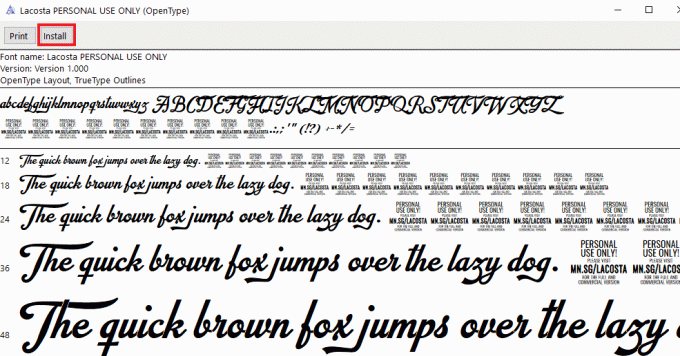
3. अब आप Microsoft Word और अपने सिस्टम के अन्य सॉफ़्टवेयर में भी फ़ॉन्ट का उपयोग कर सकते हैं।
4. वैकल्पिक रूप से, आप यह भी कर सकते हैं फोंट स्थापित करें निम्न फ़ोल्डर में नेविगेट करके:
C:\Windows\Fonts
5. अब कॉपी और पेस्ट करें ट्रू टाइप फ़ॉन्ट फ़ाइल (उस फ़ॉन्ट का जिसे आप स्थापित करना चाहते हैं) उपरोक्त फ़ोल्डर के अंदर।
6. अपने पीसी को पुनरारंभ करें और विंडोज़ स्वचालित रूप से आपके सिस्टम पर फ़ॉन्ट स्थापित करेगा।
डाउनलोड Google फ़ॉन्ट्स से फ़ॉन्ट्स
गूगल फ़ॉन्ट्स हजारों मुफ्त फोंट प्राप्त करने के लिए एक शानदार जगह है। Google फ़ॉन्ट्स से अपने आवश्यक फ़ॉन्ट प्राप्त करने के लिए,
1. अपना पसंदीदा ब्राउज़िंग एप्लिकेशन खोलें और टाइप करें Google.com एड्रेस बार में और एंटर दबाएं।
2. Google फ़ॉन्ट्स रिपॉजिटरी दिखाई देगी, और आप अपनी इच्छानुसार कोई भी फ़ॉन्ट डाउनलोड कर सकते हैं। यदि आपको कर्सिव फॉन्ट की आवश्यकता है, तो आप सर्च बार का उपयोग करके ऐसे फोंट की खोज कर सकते हैं।

3. कीवर्ड जैसे "लिखावट" तथा "लिपि"कर्सिव" शब्द के बजाय एक कर्सिव फ़ॉन्ट खोजने में मददगार होगा।
4. एक बार जब आपको वांछित फ़ॉन्ट मिल जाए, तो उस पर क्लिक करें।
5. फॉन्ट विंडो खुलेगी, फिर आप पर क्लिक कर सकते हैं परिवार डाउनलोड करें विकल्प। विकल्प पर क्लिक करने से विशेष फ़ॉन्ट डाउनलोड होना शुरू हो जाएगा।
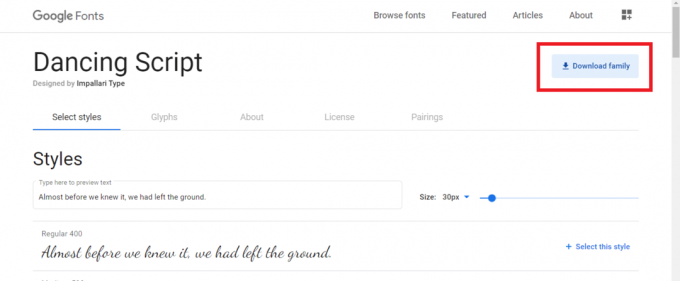
6. फ़ॉन्ट डाउनलोड होने के बाद, आप उपरोक्त प्रक्रिया का उपयोग करने के लिए कर सकते हैं अपने सिस्टम पर फोंट स्थापित करें।
ध्यान दें:
- जब भी आप इंटरनेट से कोई फॉन्ट फ़ाइल डाउनलोड करते हैं, तो संभावना है कि इसे ज़िप फ़ाइल के रूप में डाउनलोड किया जाएगा। फ़ॉन्ट स्थापित करने से पहले ज़िप फ़ाइल को निकालना सुनिश्चित करें।
- यदि आपके पास Microsoft Word (या ऐसा कोई अन्य ऐप) की एक सक्रिय विंडो है, तो आपके द्वारा इंस्टॉल किए गए फ़ॉन्ट वर्तमान में सक्रिय किसी भी सॉफ़्टवेयर में प्रतिबिंबित नहीं होंगे। नए फोंट तक पहुंचने के लिए आपको प्रोग्राम से बाहर निकलने और पूरी तरह से बंद करने की आवश्यकता है।
- यदि आपने अपनी परियोजनाओं या प्रस्तुतियों में तृतीय-पक्ष फोंट का उपयोग किया है, तो आपको फ़ॉन्ट स्थापना लेनी चाहिए अपनी परियोजना के साथ फाइल करें क्योंकि आपको इस फ़ॉन्ट को सिस्टम पर स्थापित करने की आवश्यकता होगी जिसे आप देने के लिए उपयोग करेंगे प्रस्तुतीकरण। संक्षेप में, हमेशा अपनी फोंट फ़ाइल का अच्छा बैकअप लें।
माइक्रोसॉफ्ट वर्ड में कुछ बेहतरीन कर्सिव फॉन्ट
माइक्रोसॉफ्ट वर्ड में पहले से ही सैकड़ों कर्सिव फॉन्ट उपलब्ध हैं। लेकिन ज्यादातर लोग इनका सबसे अच्छा उपयोग नहीं करते हैं क्योंकि वे इन फोंट के नामों को नहीं पहचानते हैं। दूसरा कारण यह है कि लोगों के पास सभी उपलब्ध फोंट को ब्राउज़ करने का समय नहीं है। इसलिए हमने कुछ बेहतरीन कर्सिव फोंट की इस सूची को क्यूरेट किया है जिनका उपयोग आप अपने वर्ड डॉक्यूमेंट में कर सकते हैं। नीचे सूचीबद्ध फोंट माइक्रोसॉफ्ट वर्ड में पहले से ही उपलब्ध हैं, और आप इन फोंट का उपयोग करके अपने टेक्स्ट को आसानी से प्रारूपित कर सकते हैं।
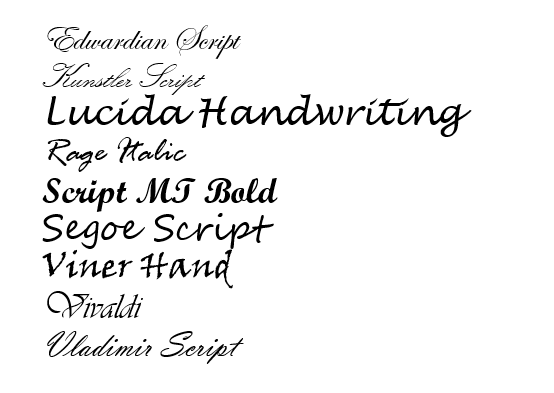
- एडवर्डियन लिपि
- कुन्स्लर स्क्रिप्ट
- लुसीडा लिखावट
- क्रोध इटैलिक
- स्क्रिप्ट एमटी बोल्ड
- सेगो स्क्रिप्ट
- विनर हैंड
- विवाल्डी
- व्लादिमीर स्क्रिप्ट
अनुशंसित:
- Google पत्रक में डुप्लिकेट निकालने के 6 तरीके
- माइक्रोसॉफ्ट वर्ड में सेक्शन ब्रेक कैसे डिलीट करें
हमें उम्मीद है कि यह मार्गदर्शिका मददगार रही होगी, और अब आप माइक्रोसॉफ्ट वर्ड में उपलब्ध कुछ बेहतरीन कर्सिव फोंट के बारे में जानते हैं। और आप यह भी जानते हैं कि अपने सिस्टम पर तृतीय-पक्ष फ़ॉन्ट कैसे डाउनलोड और इंस्टॉल करें। किसी भी संदेह, सुझाव या प्रश्न के मामले में, आप हमसे संपर्क करने के लिए टिप्पणी अनुभाग का उपयोग कर सकते हैं।



